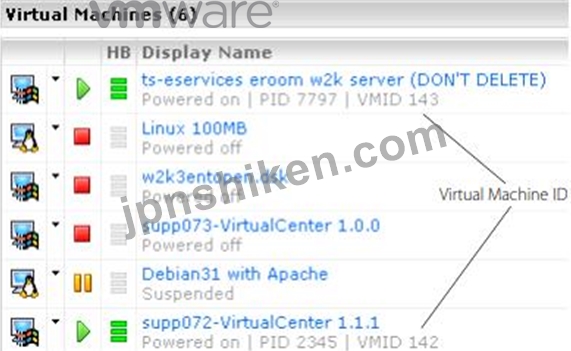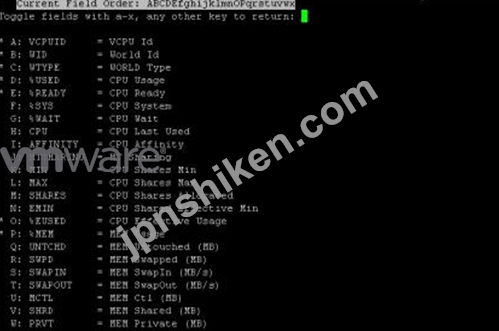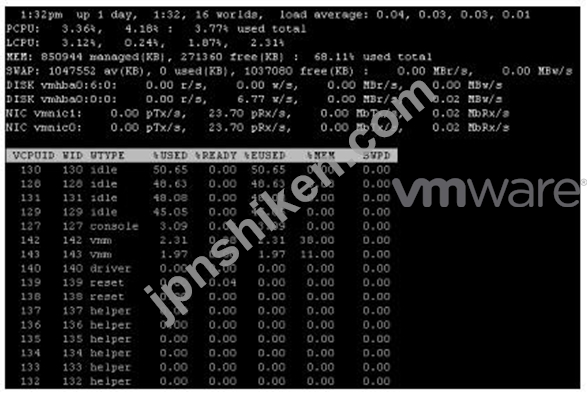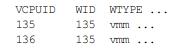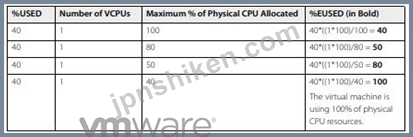esxtopを使用して問題のトラブルシューティングを開始する前に、以下を実行してください。1。問題のESXServerマシンのVMware管理インターフェースにログオンします。詳細については、オンラインドキュメント「VMware管理インターフェイスへのログイン」を参照してください。ステータスモニターの[仮想マシン]で、サーバー上で実行されているすべての仮想マシンの仮想マシンID(またはVMID)をメモします。
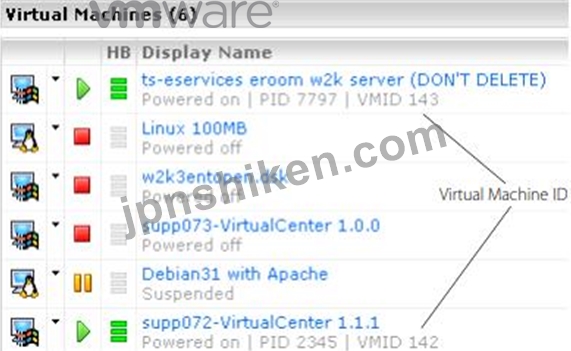
2.セキュアシェル(SSH)クライアントがあることを確認します。Windowsユーザーは、http://www.chiark.greenend.org.uk/~sgtatham/putty/download.htmlから無料のSSHクライアントを入手できます。3. ESX Serverバージョン2.0.xを使用している場合、VMwareパフォーマンス監視ツールesxtopおよびvmkusageをダウンロードしてインストールする手順については、VMwareナレッジベース回答ID1078を参照してください。ESX Serverバージョン2.1以降には、esxtopとvmkusageが含まれています。vmkusageの説明については、6ページの「vmkusageを使用したパフォーマンスの問題の切り分け」を参照してください。esxtopの起動esxtopを起動および設定するには、次の手順を実行します
1.セキュアシェル(SSH)を使用して、rootとしてESXServerマシンにログオンします。2.SSHコマンドラインにesxtopと入力します。esxtopディスプレイが表示されます。

注:esxtopツールには、いくつかの対話型コマンドが含まれています。対話型コマンドのリストを表示するには、hと入力します。3.fコマンドを入力します。フィールド選択ページが表示されます
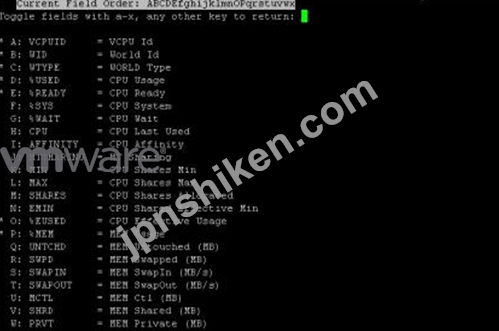
4. rと入力して、SWPDフィールドをオンに切り替えます。
5.スルーx以外の任意のキーを押して、esxtopディスプレイを再度表示します
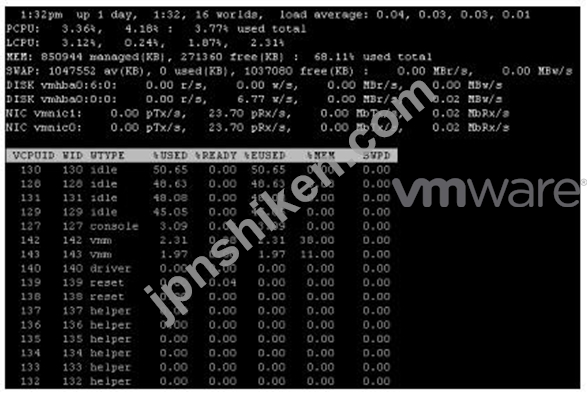
注:esxtopをバッチモードで実行することもできます。たとえば、次のコマンドを使用します。[root] #esxtop -b -n iterations> logfile。詳細なコマンドリファレンス情報については、SSHコマンドラインでmanesxtopと入力してください。CPU使用率の調査このセクションでは、システムのCPU負荷、個々のCPU使用率、および個々の仮想マシンのCPU使用率を評価する方法について説明します。負荷平均行最初の行の負荷平均を調べて、ESXServerマシン上のすべての物理CPUの使用量を決定します。負荷平均は、5秒、1分、5分、および15分間隔で表示されます。負荷平均1.00は、ESX Serverマシンの物理CPUが完全に使用されていることを意味し、負荷平均0.5は、それらが半分使用されていることを意味します。一方、負荷平均は2です。
PCPUラインPCPUラインを調べて、CPU0とCPU1(デュアルプロセッサマシンの場合)の個々の物理CPU使用率をそれぞれ確認します。最後の値は、すべての物理CPUの平均パーセンテージです。経験則として、80.00%が望ましい使用率ですが、サーバーを実行する容量にどれだけ近いかに関して、組織によって基準が異なることに注意してください。90%は、CPUが過負荷状態に近づいていることを示す警告と見なす必要があります。
インタラクティブcコマンドを入力して、PCPUラインの表示を切り替えることができます。ハイパースレッディングが有効になっている場合、PCPUラインが表示されるたびにLCPUラインが表示されます。LCPU行は、論理CPU使用量を示しています。仮想マシンのCPU使用率仮想マシンの世界は、WTYPE列にvmmとしてリストされています。ワールドID(WID)は、VMware Management InterfaceステータスモニターのVMIDに対応します(2ページの「はじめに」を参照)。1つの仮想CPU(VCPU)を備えた仮想マシンの場合、VCPUIDとWIDは同じです。2つのVCPUを備えた仮想マシンの場合、1つのWIDに関連付けられた2つのVCPUIDがあります。例えば:
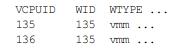
WID値とVMID値を相互参照として使用して、特定の仮想マシンの表示名を識別します。次の手順を使用して、仮想マシンのCPU使用率を評価します。1.仮想マシンの準備ができていたが、物理CPUでの実行をスケジュールできなかった時間の割合について、%READYフィールドを調べます。通常の動作条件下では、この値は5%未満のままである必要があります。2. VCPUによって使用される物理CPUリソースのパーセンテージについて、%USEDフィールドを調べます。物理CPUがフル稼働している場合は、%USEDを使用して、大量の物理CPUリソースを使用している仮想マシンを識別できます。3.仮想マシンが現在使用している最大物理CPUリソース使用率のパーセンテージについて、%EUSEDフィールドを調べます。%EUSED値は、次のように計算されます。%EUSED =%USED *((VCPUの数* 100)/ max)この式では、次のようになります。VCPUの数は、仮想マシンに構成されているVCPUの数です。maxは、仮想マシンに割り当てられたCPUリソースの最大パーセンテージです。デフォルトは100です。次の表は、物理CPU使用率が40%(つまり、%USED = 40)の仮想マシンで、maxの値が減少するにつれて%EUSEDがどのように増加するかを示しています。
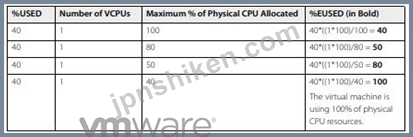
%EUSEDは、仮想マシンが物理CPUの飽和状態にどれだけ近いかを示す便利な指標です。仮想マシンが常に物理CPUを飽和させている場合(つまり、物理CPUリソースの100%を使用している場合)、次のいずれかの方法で修正できます。* ESXServerマシンで実行されている仮想マシンの数を減らす。
*仮想マシンをより多くの物理CPUリソースを持つ別のESXServerマシンに移動し、maxの値を増やします。メモリ使用量の評価%MEM列にリストされている仮想マシンによってアクティブに使用されている最大メモリの割合を確認します。また、SWPD列にリストされている仮想マシンによって使用されるスワップメモリの量にも注意してください。スワップアウトされたページが非アクティブになる可能性があるため、スワップスペースの使用は必ずしも悪いことではありません。ただし、スワップスペースを使用すると、アクティブなスワッピングが原因でパフォーマンスが低下する可能性があるという手がかりになります。スワップの割合が増えると、パフォーマンスの問題が発生する可能性があります。最大システムメモリまたはスワップスペースを超えた場合、追加の仮想マシンはパワーアップせず、メモリとスワップスペースを再構成する必要がある場合があります。ディスクとネットワークの使用状況の評価ディスクアクティビティについてDISKとNICの回線を調べます。スループットが期待を満たしていないか、ハードウェアデバイスの最大容量に近づいている場合は、パフォーマンスのボトルネックが発生する可能性があります。esxtopの終了qと入力してesxtopを終了します